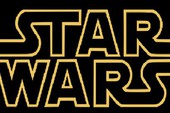MU Player tiện ích tìm kiếm và phát video từ Megavideo với đầy đủ thông tin và có thể tích hợp phụ đề như video RIP.
Ngày nay, các dịch vụ chia sẻ video xuất hiện rất nhiều, nhưng đáng kể đến là 2 ông lớn là Youtube và Megavideo. Không chỉ dừng lại ở việc chia sẻ các video cá nhân, người dùng còn tận dụng 2 dịch vụ này để chia sẻ các bộ phim cho cộng đồng, xét về lĩnh vực này có lẽ Megavideo có phần nhỉnh hơn Youtube nhờ giới hạn thời gian cho mỗi video thoáng hơn rất nhiều. Bạn có thể xem phim trên Megavideo, tuy nhiên việc phim có phụ đề hay không tùy thuộc vào người đăng video đó, bạn không thể tích hợp thêm phụ đề vào video trên Megavideo.
Ứng dụng MU Player sẽ phần nào khắc phục nhược điểm đó. Là một ứng dụng mã nguồn mở dùng để tìm kiếm và xem các video trên Megavideo với các tùy chọn bổ sung như: phụ đề, thông tin về phim, poster quảng cáo… với cơ sở dữ liệu gồm 150.000 bộ phim và nguồn phụ đề phong phú từ OpenSubtitiles, Sublight, TVSubtitles, Podnapisi và MovieSubtitles.
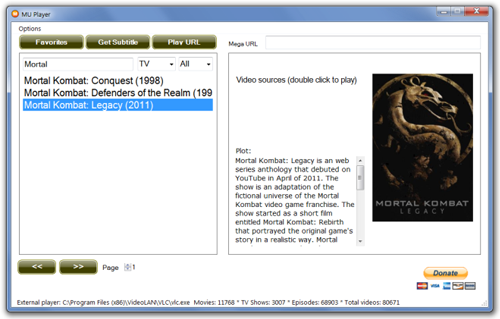
Bạn có thể tải MU Player về tại đây. Bạn cần một tiện ích phát video của hãng thứ 3 như VLC Media Player, GOM Player để hoạt động cùng MU Player
Sau khi cài đặt và kích hoạt MU Player, bạn được yêu cầu chọn ứng dụng phát video kèm với MU Player, nếu bạn không chọn MU Player sẽ sử dụng ứng dụng phát video mặc định trên hệ thống của bạn.
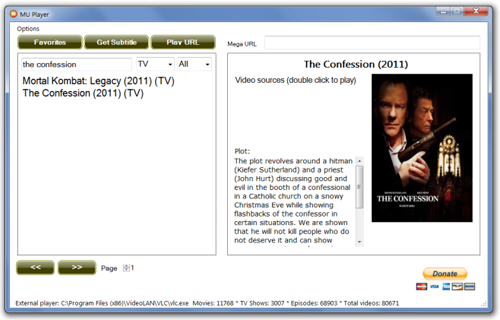
Tiếp theo bạn cần xác định mình muốn xem thể loại phim hay TV Show và gõ tên của video cần tìm vào khung tìm kiếm, ngay lập tức danh sách các video liên quan đến từ khóa bạn cần tìm sẽ được hiển thị. Hãy chọn một video để tiếp tục.
Trước khi video được phát, bạn được cung cấp các tùy chọn để tải phụ đề phù hợp với video đang xem. Trên giao diện chính của chương trình, bạn nhấn vào nút Subtitles để vào phần tải phụ đề. Tại đây bạn cần chọn ngôn ngữ, nguồn phụ đề và điền tên video vào ô tìm kiếm sau đó nhấn nút Search để tìm phụ đề trên nguồn được chọn.
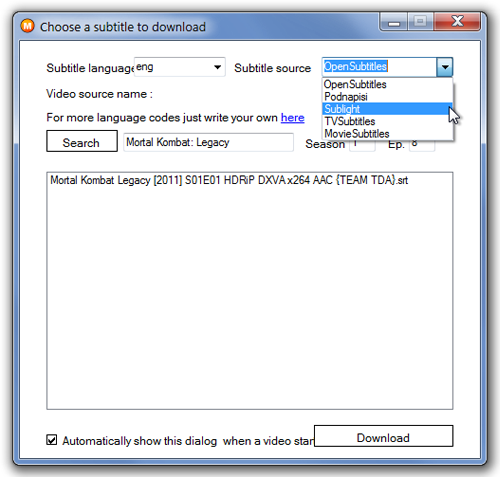
Bạn cũng có thể thêm video đang xem vào danh sách yêu thích bằng cách nhấn phải chuột vào tên video và chọn Add to favorites option. Sau này khi muốn xem lại video trong danh sách yêu thích, bạn nhấn Favorites trên giao diện chính để vào danh sách video yêu thích.
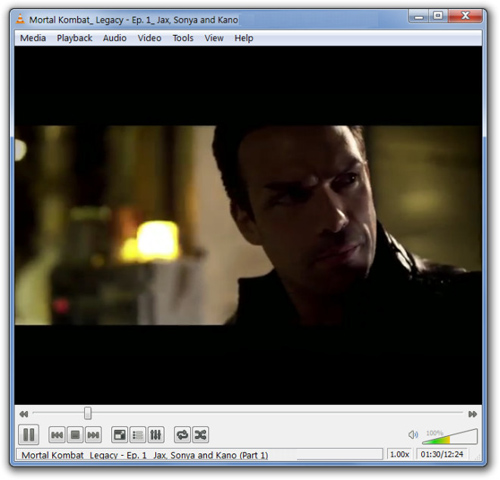
MU Player tương thích với Windows XP, Windows Vista và Windows 7.
Tham khảo Addictivetips